Содержание
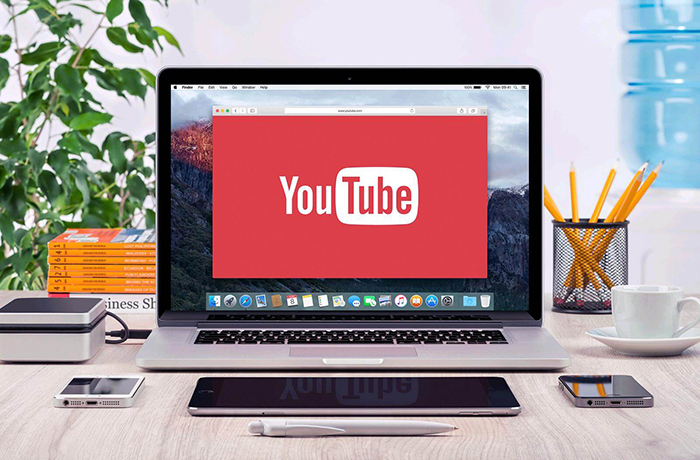
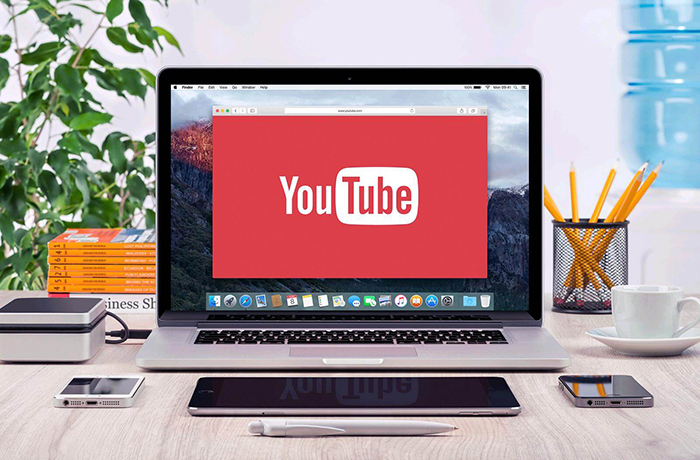
Сегодня смартфон, планшет или ноутбук есть практически в каждой семье. Обычно такие гаджеты используются не только для звонков и переписки, но и просмотра роликов. Если какое-то видео вам особенно понравилось, его можно записать прямо с экрана или создать свой ролик. Для этого не всегда требуется какая-то особая программа или приложение. Чаще всего это делается бесплатно за счет ресурсов самого мобильного телефона или ПК. Но как записать видео с экрана устройства?
Как записать видео с экрана iPhone или iPad
Если вы — владелец «яблочного» гаджета, то создать запись с экрана окажется очень легко. На айфонах и айпадах, начиная с iOS 11, есть специальная встроенная опция, которая позволяет без труда делать экранное видео. А начинающим пользователям поможет простая инструкция. Следуйте ей пошагово, и все получится:
- Зайдите в категорию настроек и откройте вкладку «Пункт управления».
- Кликните на «Настроить элементы управления» → «Запись экрана». Рядом с ним (слева) нажмите плюсик.
- Нажмите кнопку «Домой» и выйдите из категории настроек. Теперь потяните за нижнюю часть экрана. Там, в пункте управления, обнаружите кнопку для записи экрана.
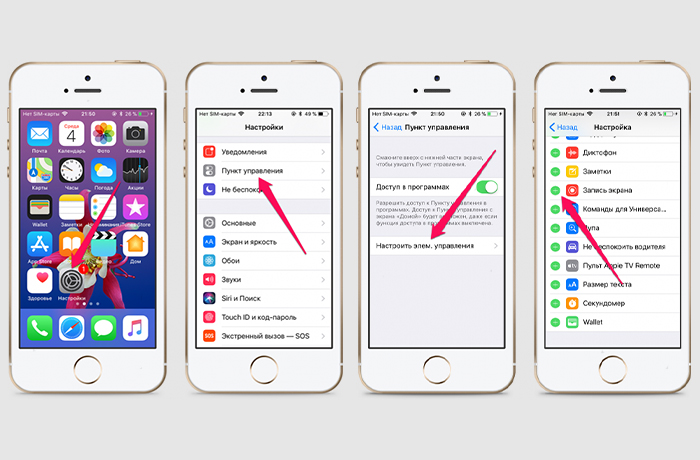
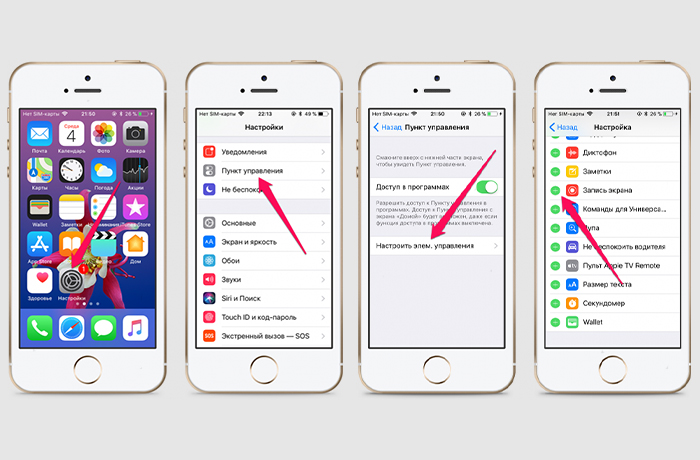
При нажатии на эту кнопку по умолчанию будет начинаться запись с экрана айфона, но без звука. Если воспользоваться сильным нажатием, то откроется дополнительное меню. В нем включается звук с микрофона для записи ролика. Завершается запись повторным нажатием. При этом файл в формате .mp4 будет сохраняться. Ролик получится на 50 кадров в 1 секунду и со стереозвуком.
Можно ли воспользоваться таким способом на iPad? Если решение подходит для iPhone и ноутбуков MAC, то им можно писать и на iPad.
Предложенная инструкция подходит для iPhone X и XR, а также более ранних моделей, включая 5S, 6, 6S, SE и 7. Главное условие — должна быть установлена iOS не ниже 11. Кстати, по такому же принципу можно записать ролик и на макбуке.
Как записать видео с экрана телефона на Android
Если у вас нет Макбука или последнего Айфона, не стоит расстраиваться. Записать ролик можно и со смартфона, который работает на Android. Сюда относятся модели Samsung, включая Самсунг а50 и Galaxy s8, ZTE, Xiaomi, Honor (в том числе Хонор 8x). Этот же способ подходит для моделей Huawei и других популярных брендов.
Кроме перечисленных смартфонов, на Андроид работают Meizu, BQ, Fly, Prestigio, Sony и т.д.
Какой записывающей программой можно воспользоваться на такой технике, чтобы в режиме онлайн зафиксировать ролик? На телефонах с версией Android 5 Lollipop можно установить REC: Screen Recorder. Такого приложения по умолчанию нет, его можно загрузить из Google Play. При этом оно интуитивно понятное.
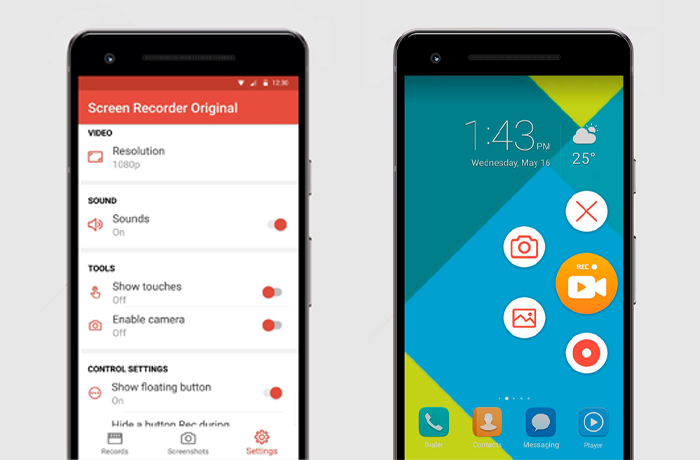
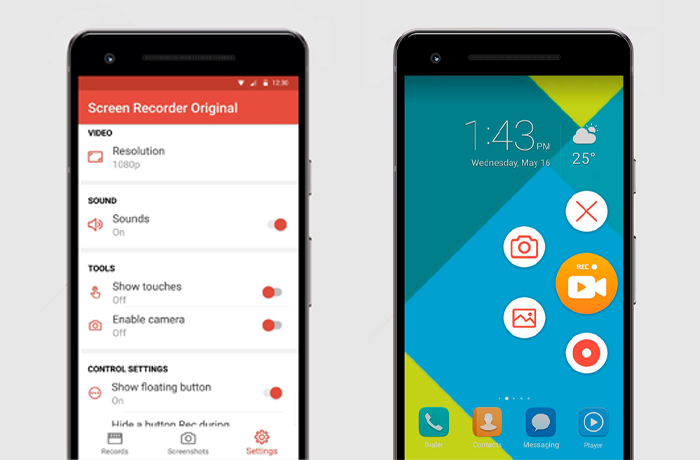
Среди наиболее функциональных решений стоит отметить:
- Mobizen;
- V Recorder;
- DU Recorder;
- AZ Screen Recorder и т. д.
Как записывает такое приложение? Достаточно зайти в установленную программу, и она все сделает за пользователя. Останется только следовать подсказкам.
Как записать видео с экрана компьютера
Кстати, записывать качественные ролики можно и с монитора компьютера. Проще всего это сделать с помощью OBS Studio. Такая программа подходит не только для Windows 10 или другого решения, но и Linux или macOS.
Итак, неважно виндовс 10 у вас или 8, либо другая платформа на ПК, сперва нужно просто установить эту утилиту. Кросс-платформенное приложение имеет исходный код открытого типа, а потому программа очень функциональная и удобная.
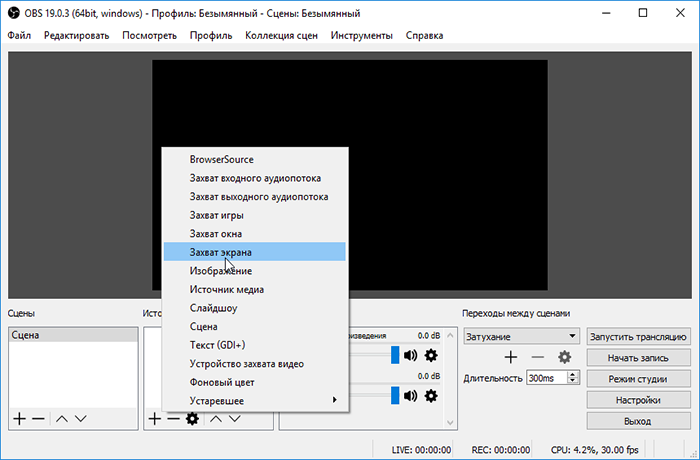
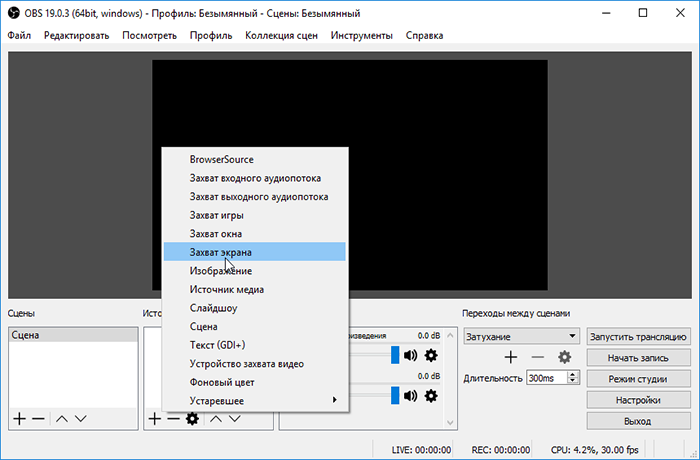
Русскоязычный интерфейс позволяет записать экран максимально просто. При этом одновременно можно накладывать картинку с веб-камеры и добавлять звук с микрофона. Приложение позволяет экспериментировать с форматами и разрешением, а также дает возможность сразу же транслировать ролик в ютуб и Twitch. Но учтите, что этот способ не имеет встроенного редактора.
Чтобы без труда записать видео с айфона, стоит воспользоваться инструкцией:


























